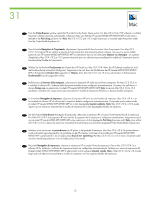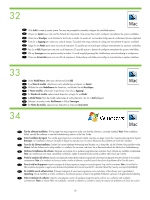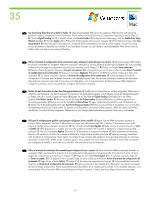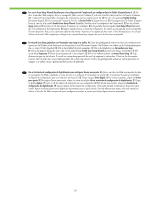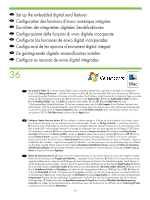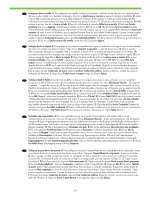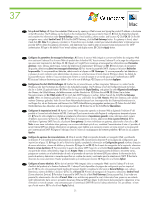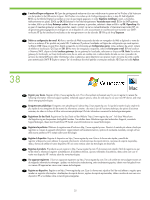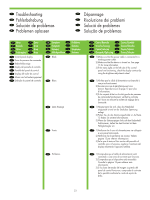HP LaserJet M9040/M9050 HP LaserJet M9040/M9050 MFP - Getting Started Guide - Page 30
Carpeta Envia a.
 |
View all HP LaserJet M9040/M9050 manuals
Add to My Manuals
Save this manual to your list of manuals |
Page 30 highlights
CA Feu servir Scan Setup Wizard (Auxiliar per a la configuració de l'exploració) per configurar Send to Folder (Carpeta Envia a). A) Per obrir el servidor Web integrat, obriu un navegador Web i escriviu l'adreça IP o el nom d'amfitrió del producte a la finestra d'adreces URL. L'adreça IP està disponible a la pàgina de configuració que heu imprès al pas 23. B) Feu clic a la pestanya Digital Sending (Enviament digital). C) A la columna de l'esquerra, feu clic a Send to Folder (Carpeta Envia a). D) A la pàgina Send to Folder (Carpeta Envia a), feu clic a la casella Enable Scan Setup Wizard (Habilita l'Auxiliar per a la configuració de l'exploració). E) Feu clic al botó Apply (Aplica). F) Introduïu el CD del sistema d'impressió a l'ordinador. B) A la pantalla de benvinguda, Scan Setup Wizard (Auxiliar per a la configuració de l'exploració). H) Seguiu aquests passos a l'eina de configuració. Es crearà una carpeta de xarxa connectada al vostre dispositiu. Ara ja sou a punt per explorar documents i desar-los a la carpeta que heu creat. Si heu fet aquest pas, no cal que utilitzeu el servidor Web integrat per configurar les carpetes llevat que vulgueu fer servir les funciones avançades. NL De wizard Scan Setup gebruiken om Verzenden naar map in te stellen. A) Open de geïntegreerde webserver door een webbrowser te openen en het IP-adres of de hostnaam van het product in het URL-venster te typen. Het IP-adres is te vinden op de Configuratiepagina die u in stap 23 hebt afgedrukt. B) Klik op het tabblad Digitaal verzenden. C) Klik in de linkerkolom op Verzenden naar map. D) Klik op de pagina Verzenden naar map op het selectievakje Enable Scan Setup Wizard (wizard Scan Setup inschakelen). E) Klik op de knop Toepassen. F) Plaats de printsysteem-cd in de computer. G) Klik in het welkomstscherm op wizard Scan Setup. H) Volg de aanwijzingen op het scherm. Er wordt een netwerkmap gemaakt die met het apparaat is verbonden. U kunt nu de documenten scannen naar de map die u zojuist hebt gemaakt. Als u deze stap uitvoert, hoeft u de geïntegreerde webserver niet te gebruiken om mappen in te stellen, tenzij u geavanceerde functies wilt gebruiken. PT Use o Assistente de configuração de digitalização para configurar Enviar para pasta. A) Abra o servidor de Web incorporado abrindo um navegador da Web e digitando o nome do host ou o endereço IP do produto na janela URL. O endereço IP pode ser localizado na Página de configuração que você imprimiu na Etapa 23. B) Clique na guia Envio digital. C) Na coluna esquerda, clique em Enviar para pasta. D) Na página Enviar para pasta, clique na caixa de seleção Ativar assistente de configuração de digitalização. E) Clique no botão Aplicar. F) Insira o CD do sistema de impressão em seu computador. G) Na tela de boas-vindas, clique em Assistente de configuração de digitalização. H) Siga as etapas na ferramenta de configuração. Uma pasta de rede conectada ao dispositivo será criada. Agora você está pronto para digitalizar documentos para a pasta criada. Se você efetuou essa etapa, não será necessário utilizar o Servidor da Web incorporado para configurar as pastas, a menos que deseje alguns recursos avançados. 28